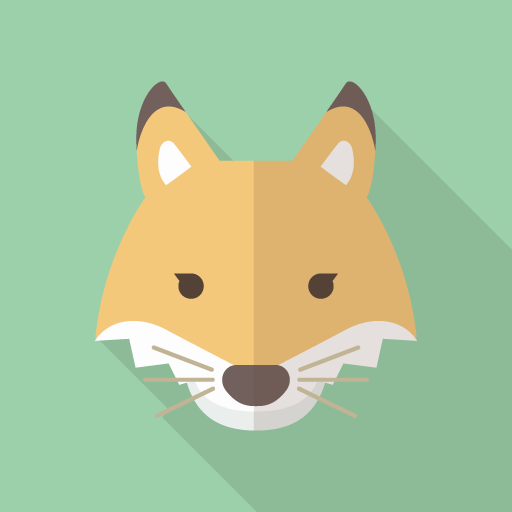 初心者きつね
初心者きつねWordPressでブログを始めてみたいけど、どうやって始めればいいの?
今回は、無料でWordPressブログを始めたい人に向けて、WordPressの開設から記事の書き方までを一挙ご紹介します!
WordPressは世界でみると約4割のシェア、日本だけでみると約8割のシェアを獲得していると言われており、最も使われているシステムの1つと言えます。
その理由の1つに、導入のしやすさが挙げられ、初心者でも簡単にサイトを作ることができてしまいます。
この記事を繰り返し読めば、今日にでも自分のWordPressサイトを立ち上げることができますので
ぜひ最後まで読んでくださいね!
WordPressとは?
WordPressとは、 プログラミングの知識がない人でも簡単にコンテンツを管理、更新できるオープンソース型のCMSのことです。
CMSとは、Contents Management Systemの略で、その名の通りコンテンツを管理するシステムのことです。
通常、コーポレートサイトなど一般的なWebサイトやブログサイトなどを作ろうと思った際には、HTMLやCSS、javaScriptなどのプログラミング言語を習得し、それを実装する必要がありますが
プログラミングの知識がない人でも直感的に投稿ページなどのコンテンツを管理、更新できることがWordPressの魅力です。
WordPressは世界でみると約4割のシェア、日本だけでみると約8割のシェアを獲得していると言われています。
また、この後詳しく紹介していきますが、例えばWordPressでブログを作りたいと思った際
導入までが比較的簡単なので、スムーズにブログサイトを作ることができます。
早い人なら、その日にWordPressサイトを立ち上げることができてしまうでしょう。
WordPressの特徴
WordPressの特徴は、以下の通りです。
| メリット | デメリット |
|---|---|
| プログラミングの知識がなくてもブログやサイトが作れる 更新が簡単にできる SEO対策がしやすい | 脆弱性に弱い 細かいカスタマイズをしたかったら、プログラミングの知識が必要 |
WordPressのメリット
プログラミングの知識がなくてもブログやサイトが作れる
WordPressを利用すれば、プログラミングの知識がなくてもブログやサイトを作ることができます。
通常、Webサイトを作ろうと思ったらHTML、CSS、JavaScriptなどのプログラミング言語を使用してコーディングをしていかなければいけないのですが、現在では「WordPress簡単インストール」という機能を使うことにより
プログラミング初心者の方でも、簡単な操作でWordPressを利用したブログやサイトを制作することができます。
更新が簡単にできる
WordPressはCMS機能が実装されているため、サイトを作るだけではなく更新自体も簡単に行うことができます。
投稿ページを作ったり、プラグインをインストールして使う場合も、直感的な操作で行うことができてしまいます!
SEO対策がしやすい
WordPressでは、SEO対策が行いやすいのも1つの特徴です。
通常、WebサイトにSEO対策に施す場合は、metaタグと呼ばれるタグなどをコーディングを利用して実装しなければいけませんが、WordPressを利用している場合は、設定から選択肢を選んだり文章を記入するだけでSEO設定ができてしまいます。
WordPressのデメリット
脆弱性に弱い
WordPressは非常に人気が高く、世界のシェア率が約4割、日本だけ見たら約8割のサイトがWordPressでできていると言われています。
しかし、WordPressはオープンソース方式を取っており、コードが公開されているので
悪さをしようと思えば簡単に悪さをすることができます。
そのため、WordPressを利用する場合は、プラグインを導入したりプロに任せたりしてセキュリティ対策をしっかりと行うことが大切です。
細かいカスタマイズをしたかったら、プログラミングの知識が必要
WordPressは記事を投稿したり、プラグインを活用することである程度やりたいことができるような仕様になっていますが
「トップページで表示される新着記事一覧の記事数を10記事から5記事にしたい」といったような細かいカスタマイズを行う場合は、プログラミングの知識が必要になってきます。
WordPressはPHPというプログラミング言語から構成されているので、自分でカスタマイズしたい場合はPHPの知識が必要になります。
それか、プロのWeb制作会社やフリーランスエンジニアなどにお願いするという手もあります。
WordPressでブログを始める方法
WordPressでブログを作る場合でも、ホームページのようなサイトを作る場合でも基本的に始め方・手順は一緒です。
①ドメインとサーバーを契約する
まずは、ドメインとサーバーを契約しなくてはいけません。
ボクがおすすめしているムームードメイン、Xサーバーの契約方法は別の記事で解説してありますので
そちらを参考にしてみてください。
ただ、ドメインとサーバーを違う会社で契約した場合はDNS設定が必要になりますので、それが面倒くさい方はXサーバーでドメインも取った方がいいかと思います。




DNSとは、簡単にいうとドメインとサーバーを紐づける作業のことです。
ドメイン会社とサーバー会社が違う場合は、DNS設定を行うことによってドメインとサーバーを紐付けないとサイトを表示することができません。
②WordPress簡単インストールを利用し、管理画面にログインする
ドメインとサーバーが契約できたら、主にレンタルサーバーにて行うことができる「WordPress簡単インストール」を行なっていきます。
「WordPress簡単インストール」ができるレンタルサーバーで有名なのは、Xサーバーやロリポップなどです。
ボクはどちらも利用したことがありますが、高速で使用でき、かつ利用料が安いXサーバーをお勧めします。
今回は、Xサーバーで「WordPress簡単インストール」を行う方法を解説していきます。
まずは、下のXサーバーのサイトにいきアカウントを作りましょう(既に作っている人は、ログインでOK)。
Xサーバーにログインしたら、「サーバー管理」からサーバーパネルに移動しましょう。
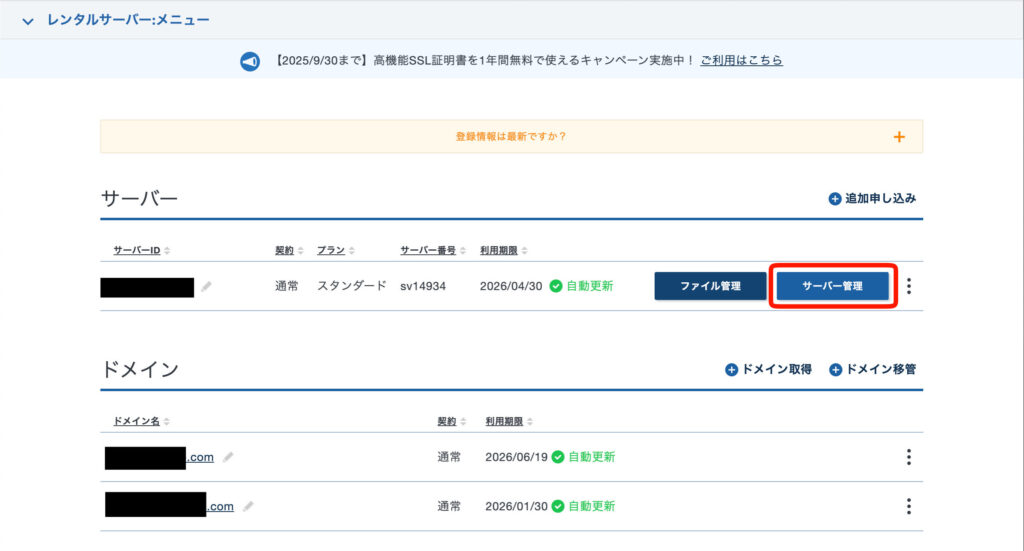
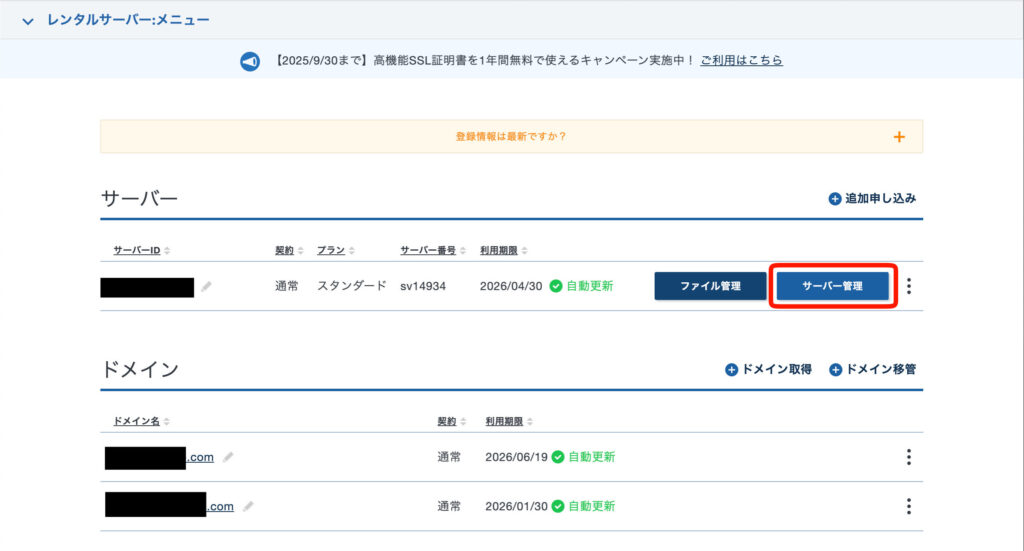
サーバーパネルに移動したら、WordPressという欄に、「WordPress簡単インストール」という項目があるのでそちらをクリックします。
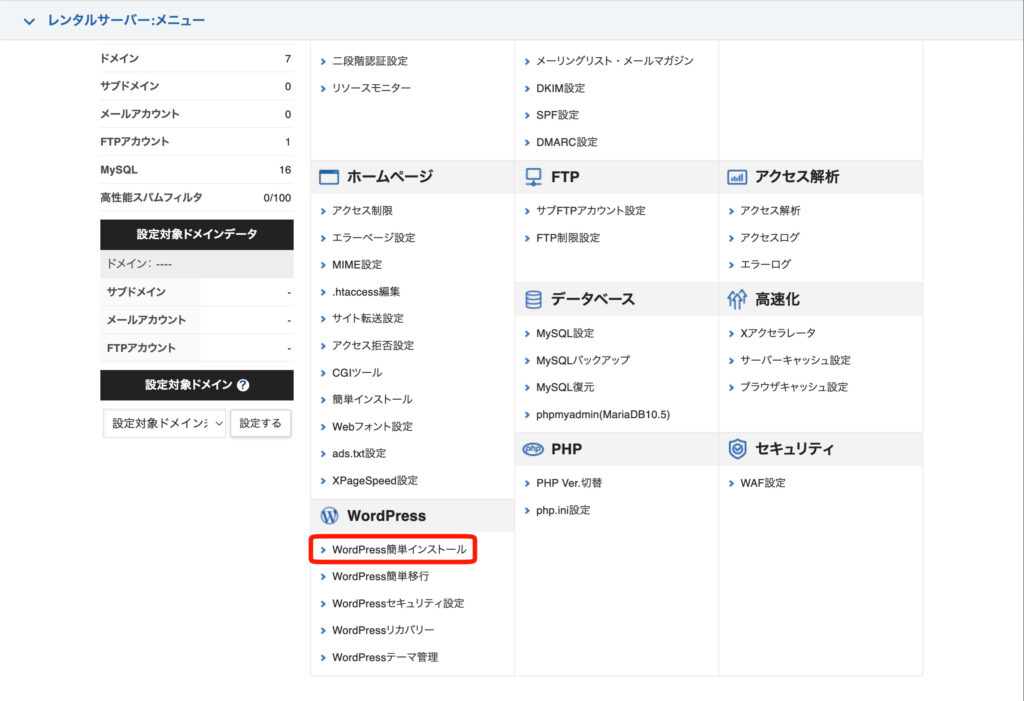
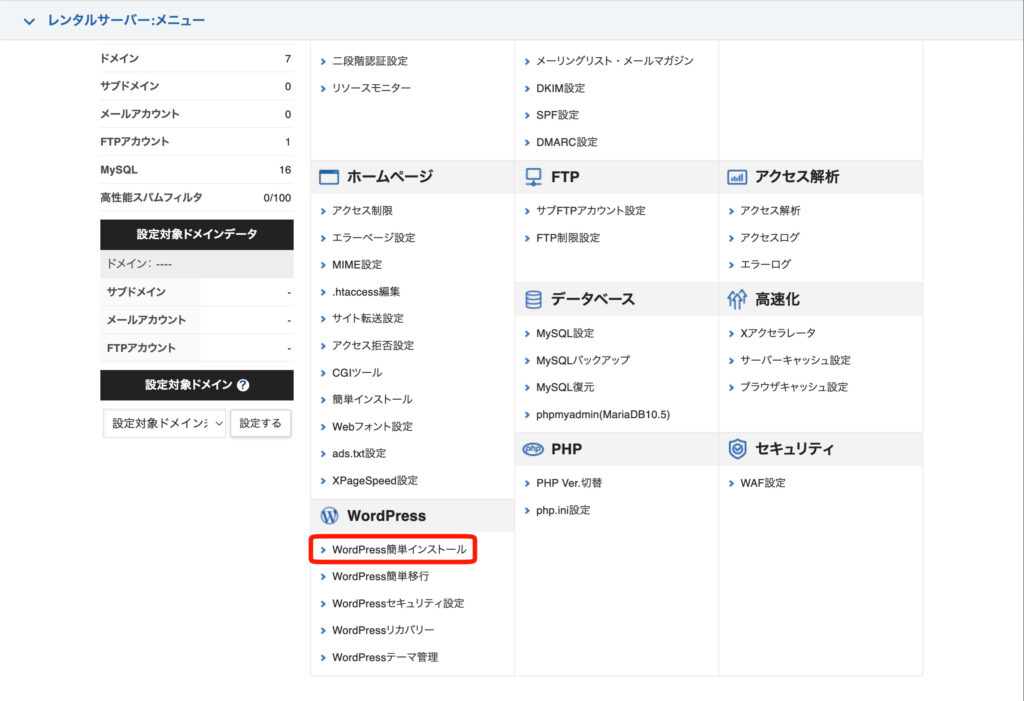
右側の「WordPress簡単インストール」のタブを選択し、サイトURLにて取得したドメインを選択します。
その後、ブログ名やユーザー名、パスワードなどを決め、キャッシュ自動削除はONのままで大丈夫です。
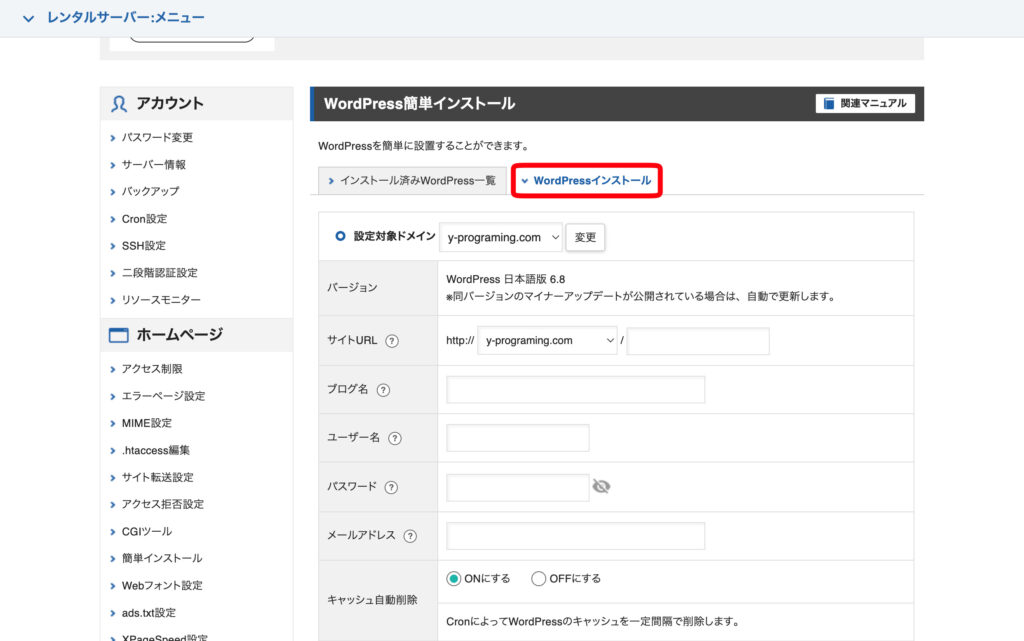
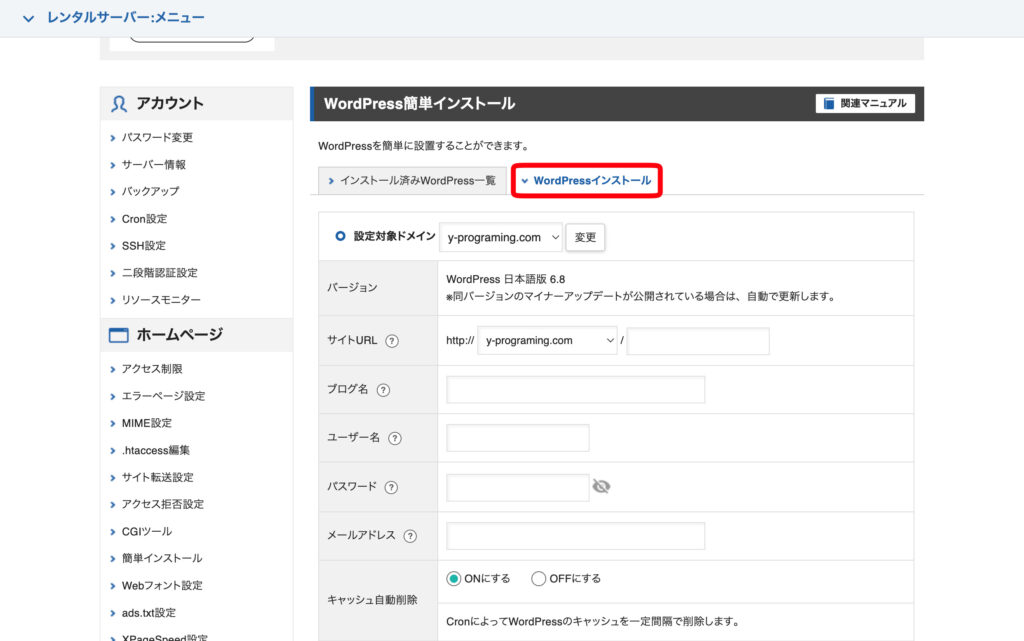
ここでWordPressテーマに関しても設定ができますが、現在行なっている設定が終わった後(WordPressが無事インストールされて管理画面でログインを行った後)でも設定することができるので
一旦デフォルトテーマを選択し、「確認」を押します。
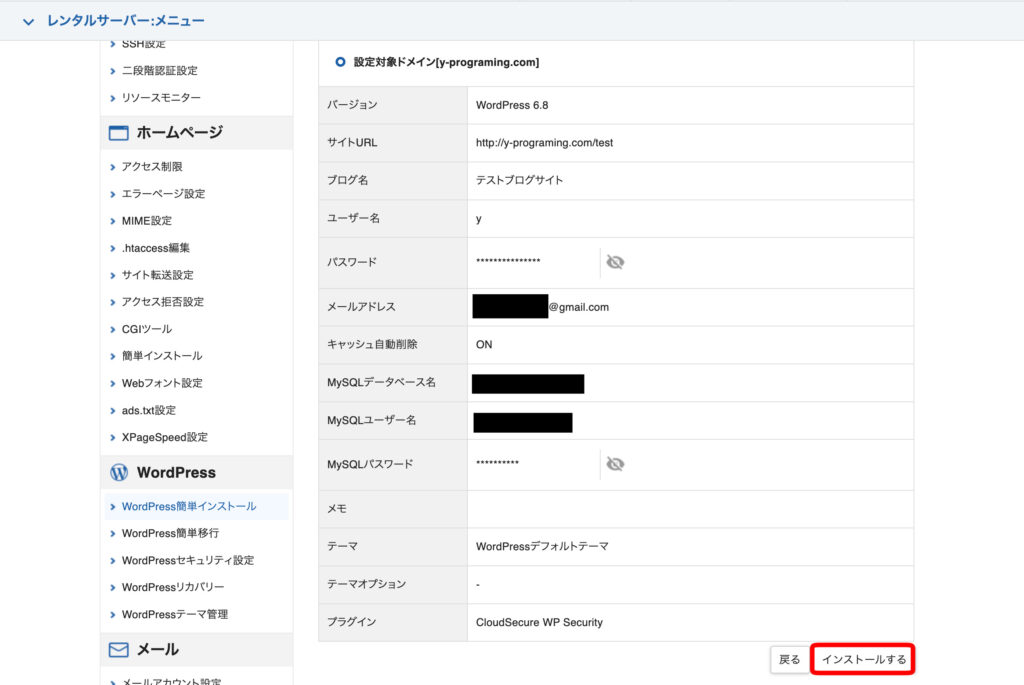
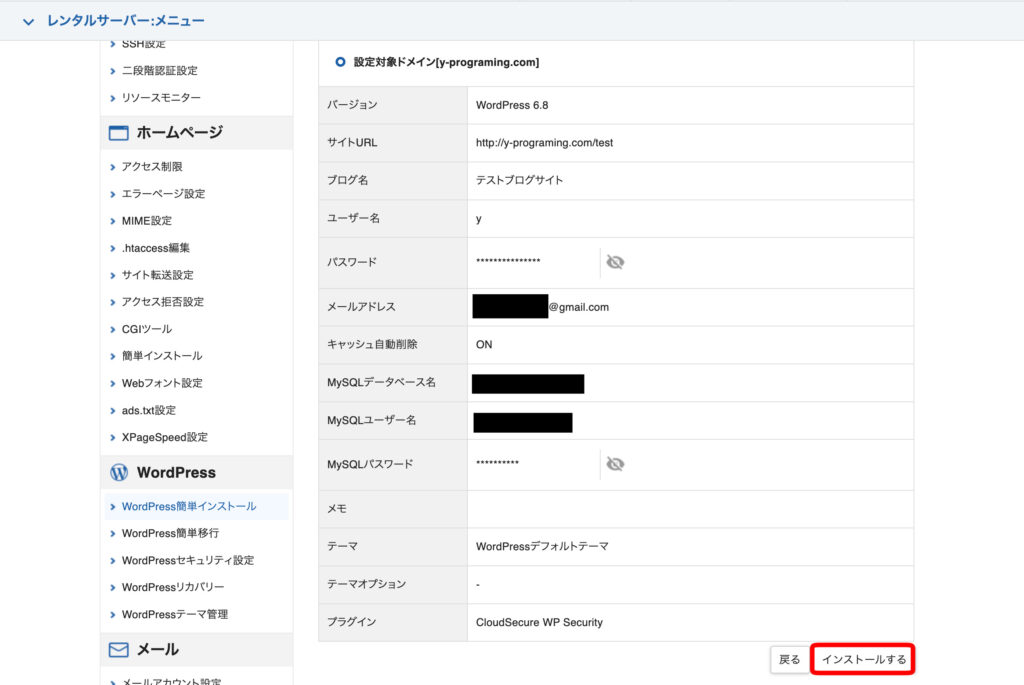
すると、画面が切り替わるので
内容が全てよかったら、「インストールする」を押すとインストールが開始され、完了すると管理画面URLが表示されます。
指定されたURLにて、先ほど決めたユーザー名とパスワードを正しく打ち込むとログインすることができます。
WordPressで記事を執筆する方法
管理画面に無事にログインできたら、左側に「投稿」というメニューがあるはずなので、こちらを選択します。
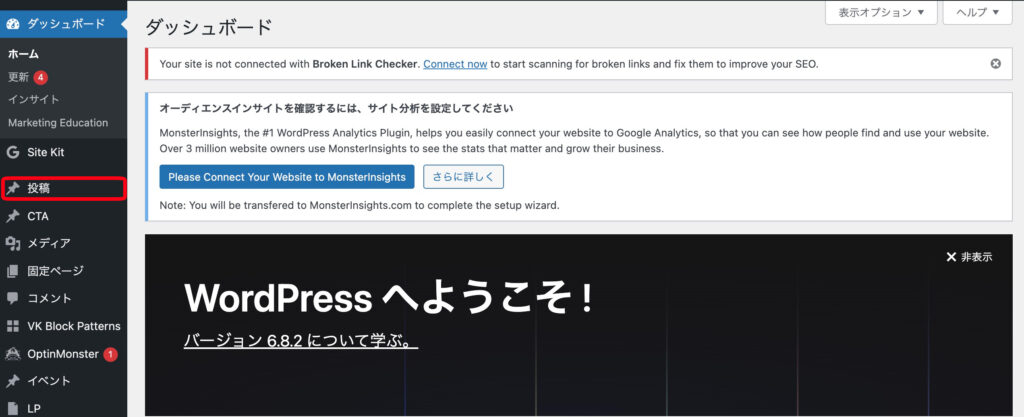
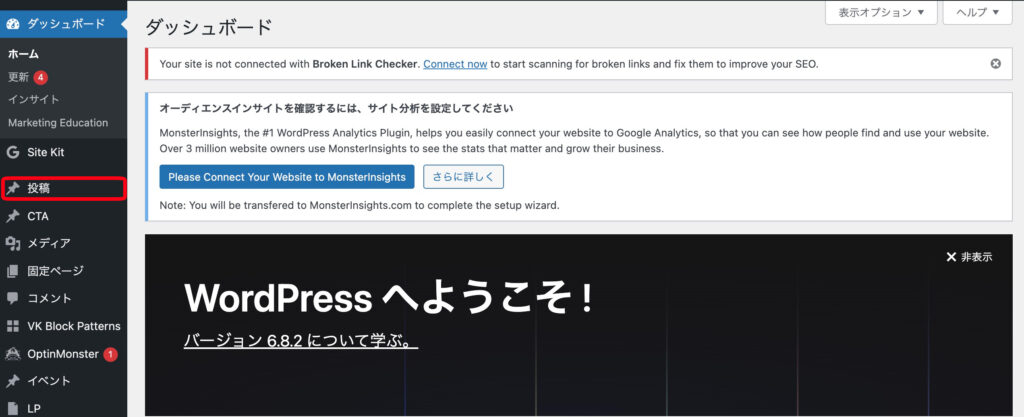
すると、投稿一覧が出てくるので「投稿を追加」を押します。
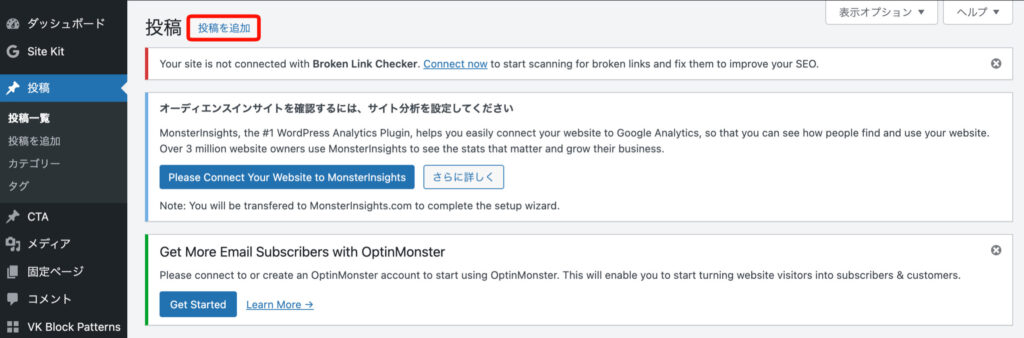
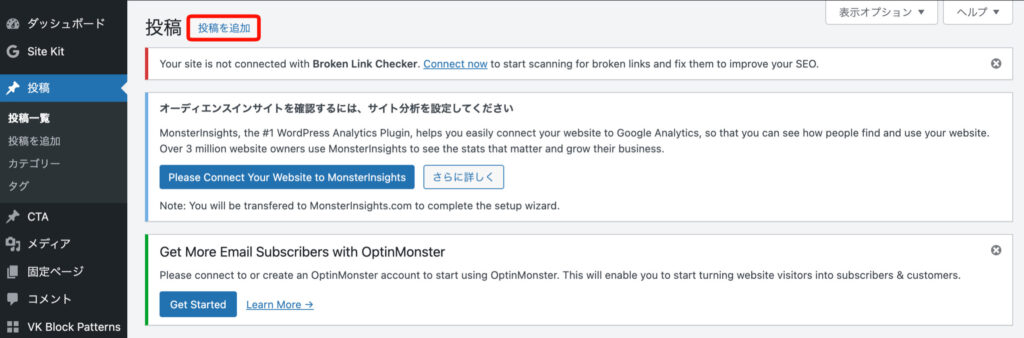
そうしたら、編集画面が出てくるのでタイトルと内容を記載します。


記事を公開してみよう
タイトルや内容が書けたら、記事を公開してみましょう。
投稿画面右上の「公開」を押すことで、公開することができます。
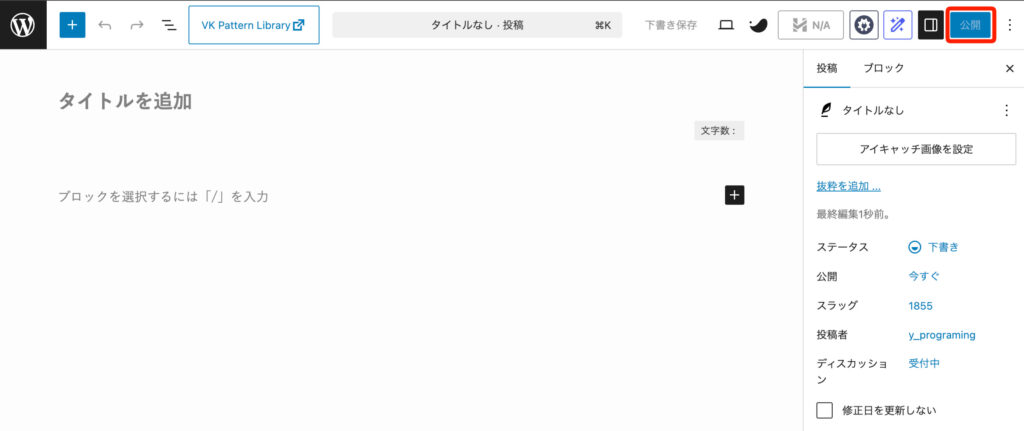
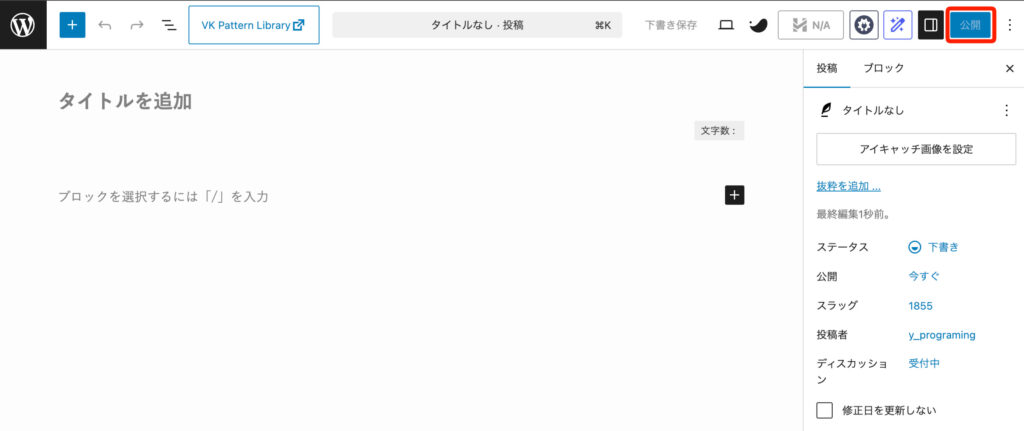
公開されたら、投稿編集画面のマークを押したり、投稿一覧で該当記事メニューの「表示」を押すことで投稿を表示することができます。
予約投稿をしてみよう
予約投稿をするには、メニュー内の「公開」の右の「今すぐ」を記載されている箇所をクリックするとカレンダーが表示されるので、好きな日時を選択します。
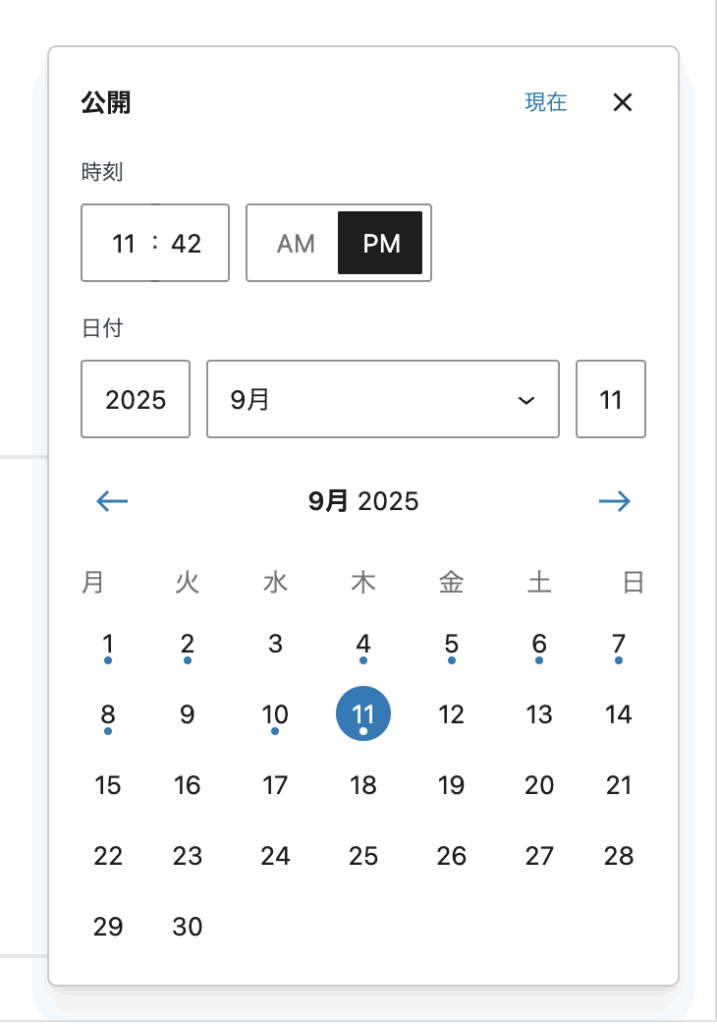
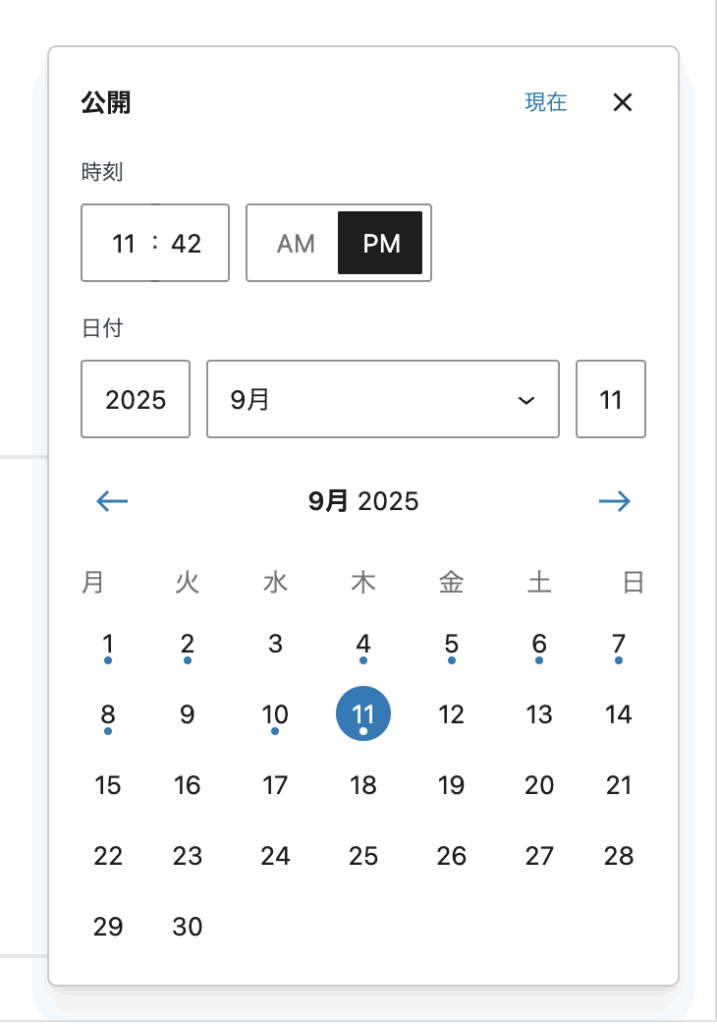
選択できたら、右上の「公開」ボタンが「予約投稿」に変わるので、ボタンを押せば予約が完了します。
公開した記事を下書きに戻してみよう
1度公開した記事を下書きに戻すには、投稿一覧ページから、該当記事のクリック編集をしましょう。
クイック編集内にステータスという箇所があり、「公開」になっていると思います。
それを「下書き」に戻して更新すれば、下書き状態に戻ります。
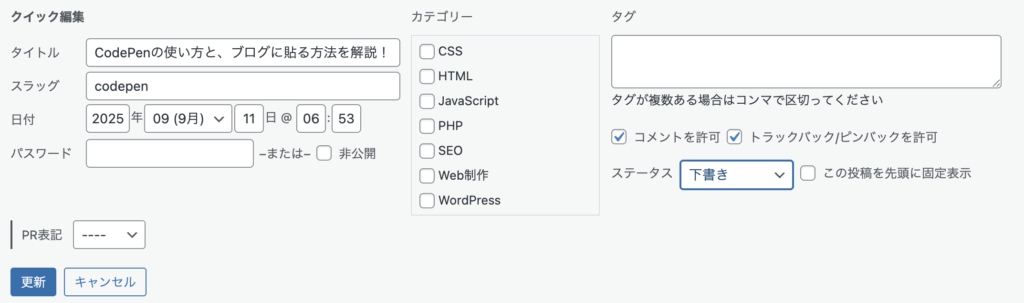
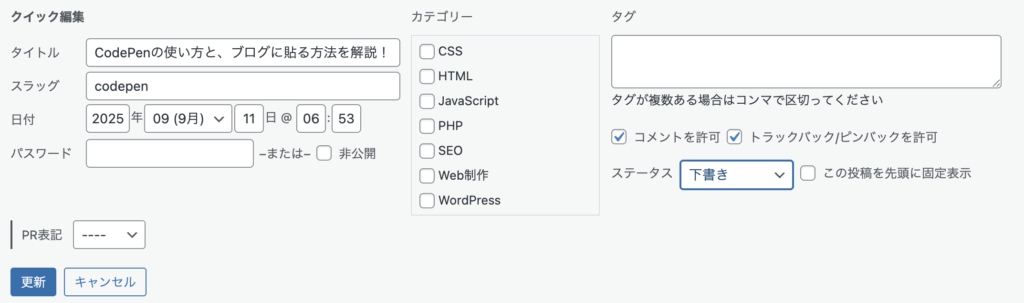
スラッグを変更してみよう
このブログのドメインは「y-programing.com」ですので、トップページのURLは「https://y-programing.com」ですが
投稿ページは、「https://y-programing.com/seo」や「https://y-programing.com/domain」などと表示されます。
このドメイン以降のパスのことを「スラッグ」と言います。
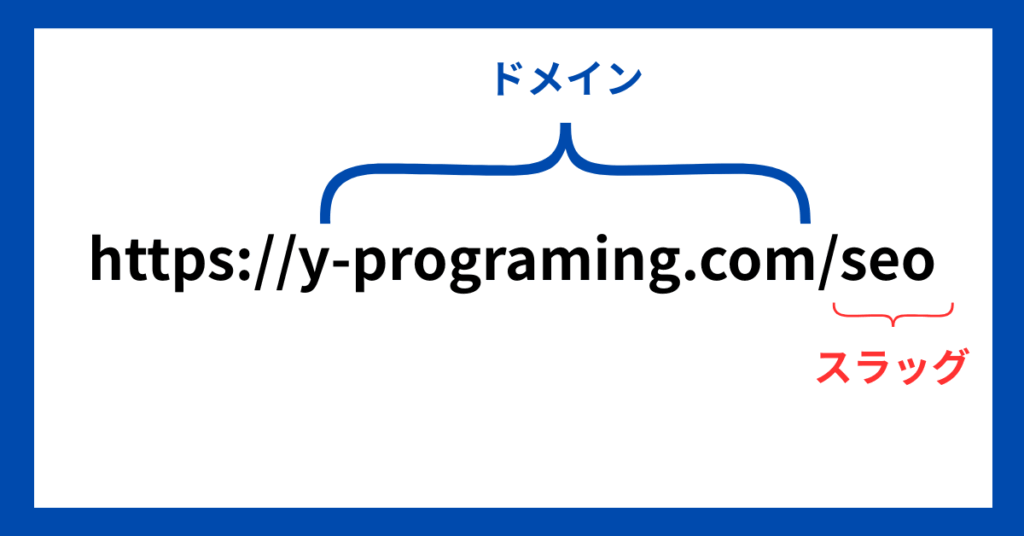
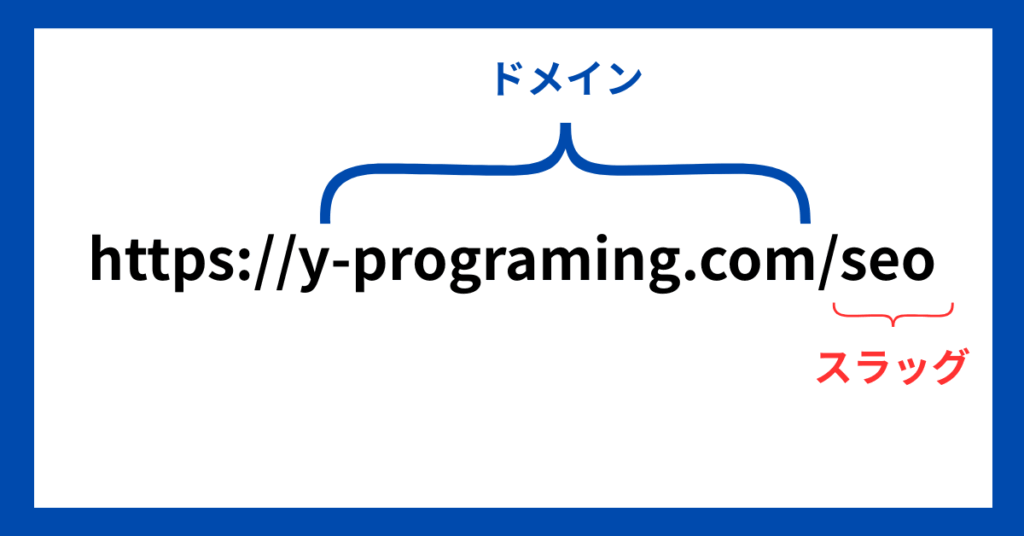
スラッグに日本語が入っていると、リンクを共有する際に文字化けをしてしまい、SEO的にも良くないので
英語のみの表記に変更することをお勧めします。
スラッグは、投稿編集画面の「スラッグ」という箇所から変更ができます。
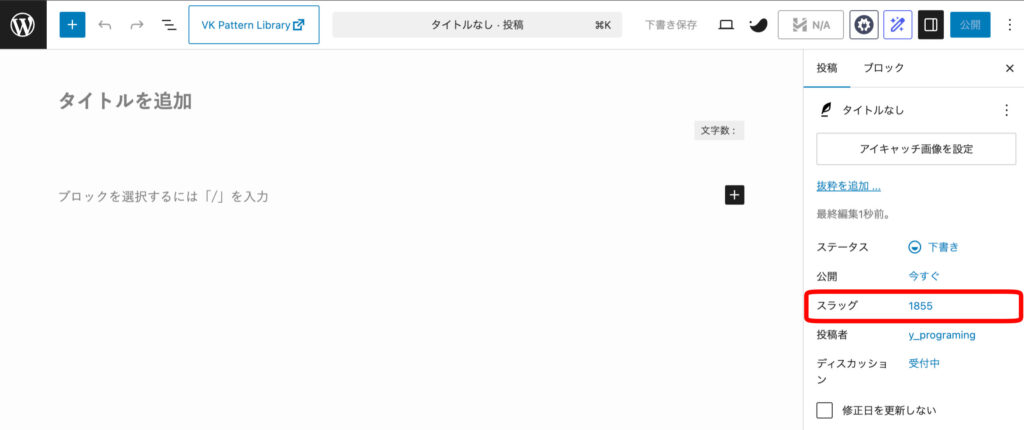
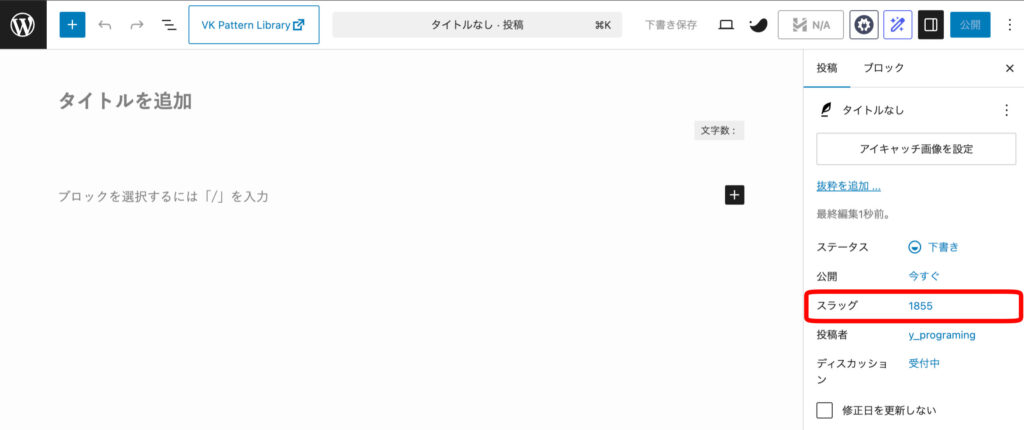
または、投稿一覧画面のクイック編集からも変更可能です。
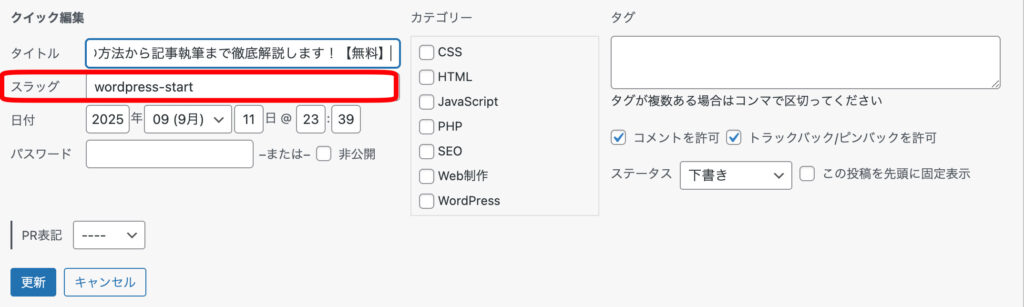
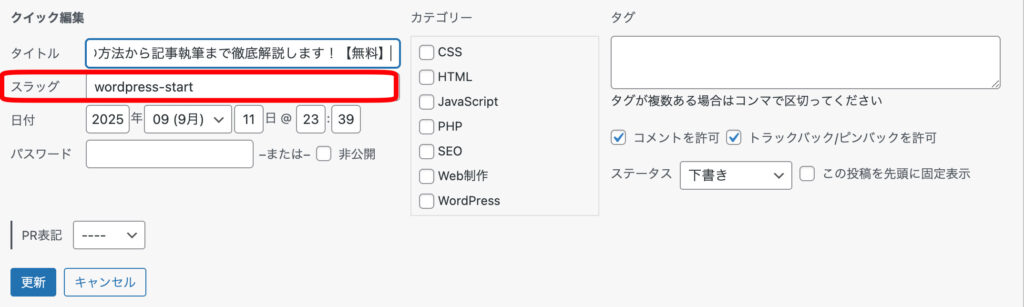
例えば、SEOについて書かれた記事だったら、「seo」
今回のような、WordPressの始め方について書かれた記事だったら、「wordpress-start」や「wordpress_start」といった感じです。



単語と単語の間は、「-(ハイフン)」や「_(アンダースコア)」で区切るのが一般的だよ。
まとめ
というわけで、今回はWordPressの始め方ということで、無料でWordPressのブログを立ち上げる方法について解説してきました。
最後に軽くおさらいすると…
・WordPressを始める場合は、まずドメインとサーバーを契約する必要がある
・その後、レンタルサーバーで「WordPress簡単インストール」を行い管理画面にログインすれば利用できる
ということでした。
このブログでは、Web制作に関する話題やコーディング、WordPressなどに役立つ情報を発信しているので
次回の記事もぜひ見てくださいね。



記事をSNSで拡散すると、有益な投稿をするアカウントだと思われ
フォロー数やいいね数が増えるかもしれないよ!

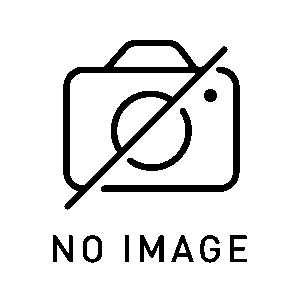



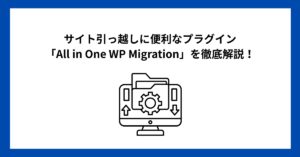



コメント